MFC-8912DW
Perguntas frequentes e Solução de problemas |

MFC-8912DW
Data: 29/03/2024 ID: faq00002434_000
Digitalizar um documento a partir dada Galeria de Fotos do Windows Vista®
Consulte as etapas abaixo para saber como digitalizar a partir da Galeria de Fotos.
-
Clique em "Iniciar" => "Galeria de Fotos".
- Clique em "Arquivo" => "Importar da Câmera ou Scanner..."
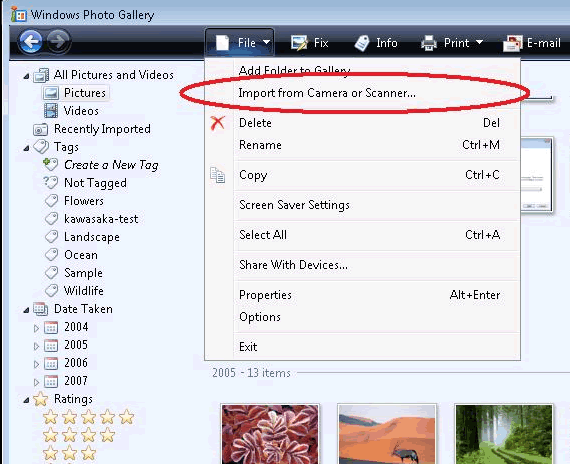
- Selecione o scanner e clique em "Importar".
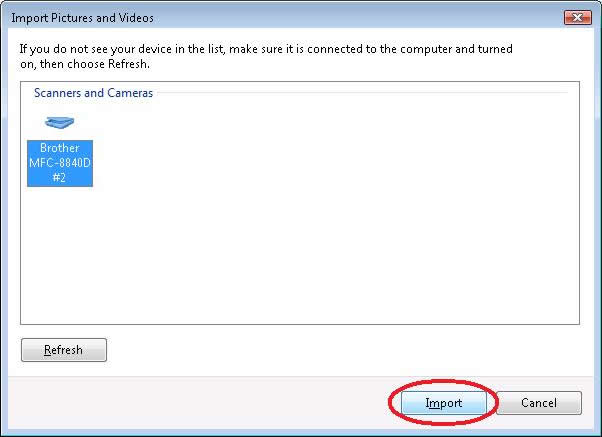
- Em seguida, você verá uma tela conforme esta mostrada abaixo. Selecione suas opções de digitalização e clique em "Digitalizar".
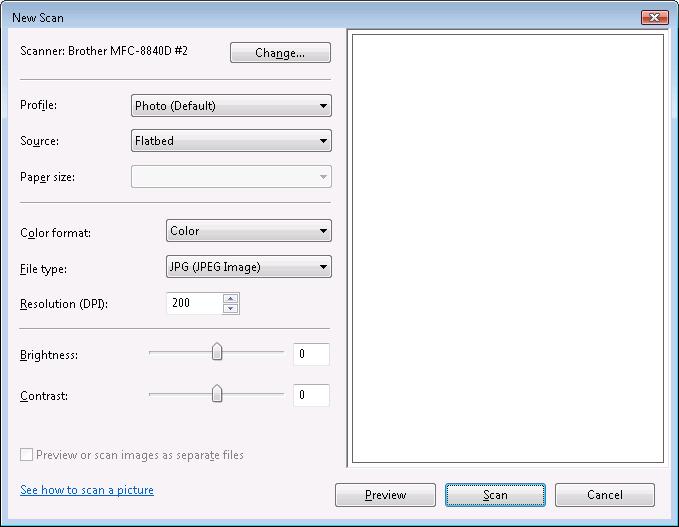
-
Insira qualquer marca opcional desejada e clique em "Importar".
Marcar a imagem ajudará você a pesquisar os arquivos no futuro.
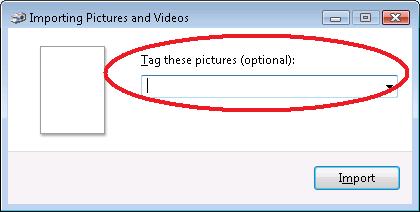
-
A digitalização terá início. Depois de concluída, a imagem digitalizada será salva na
seção chamada "Recentemente importado".
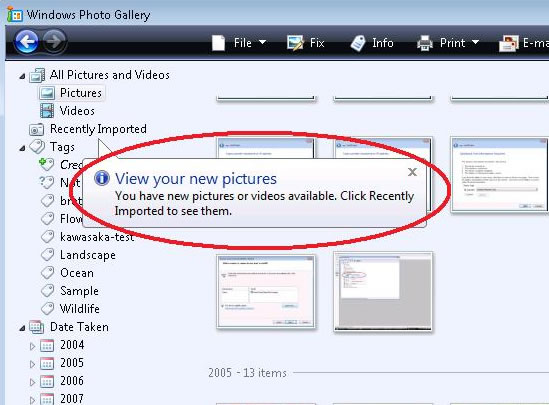
DCP-1000, DCP-110C, DCP-130C, DCP-165C, DCP-7020, DCP-7040, DCP-8020, DCP-8040, DCP-8045D, DCP-8060, DCP-8065DN, DCP-8070D, DCP-8080DN, DCP-8085DN, DCP-8112DN, DCP-8152DN, DCP-8157DN, DCP-9020CDN, DCP-9040CN, DCP-9045CDN, DCP-J105, DCP-J125, DCP-J140W, DCP-T300, DCP-T500W, DCP-T700W, MFC-4800, MFC-6800, MFC-7420, MFC-7440N, MFC-7820N, MFC-7840W, MFC-8440, MFC-8480DN, MFC-8512DN, MFC-8712DW, MFC-8820D, MFC-8840DN, MFC-8860DN, MFC-8890DW, MFC-8912DW, MFC-8952DW, MFC-8952DWT, MFC-9010CN, MFC-9320CW, MFC-9330CDW, MFC-9340CDW, MFC-9440CN, MFC-9460CDN, MFC-9700, MFC-9800, MFC-9840CDW, MFC-J200, MFC-J430W, MFC-J4310DW, MFC-J4510DW, MFC-J5910DW, MFC-J6510DW, MFC-J6710DW, MFC-J6935DW
Se você precisar de assistência adicional, entre em contato com o atendimento ao cliente da Brother:
Comentários sobre o conteúdo
Note que este formulário é utilizado apenas para comentários.